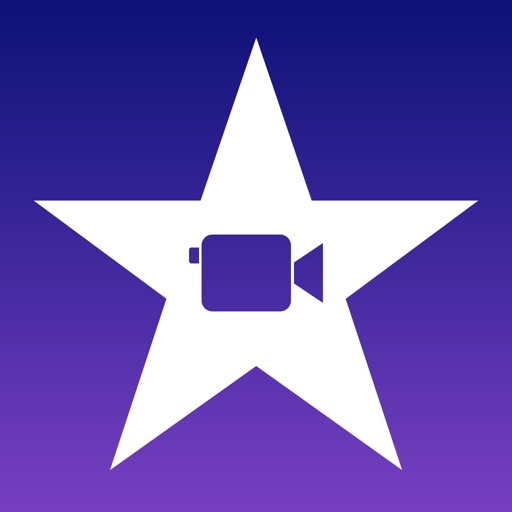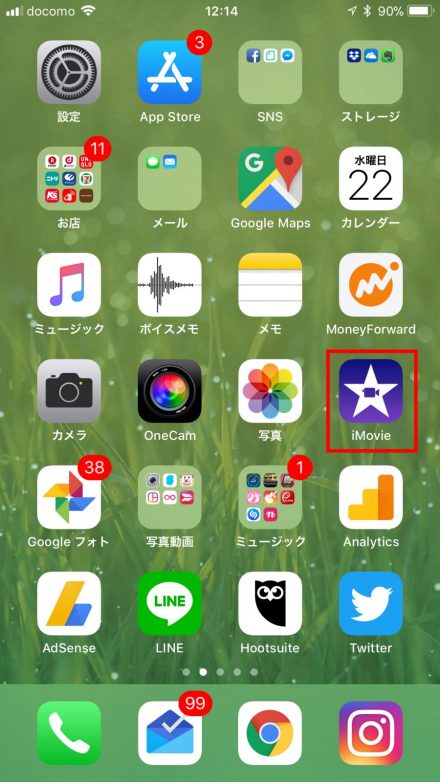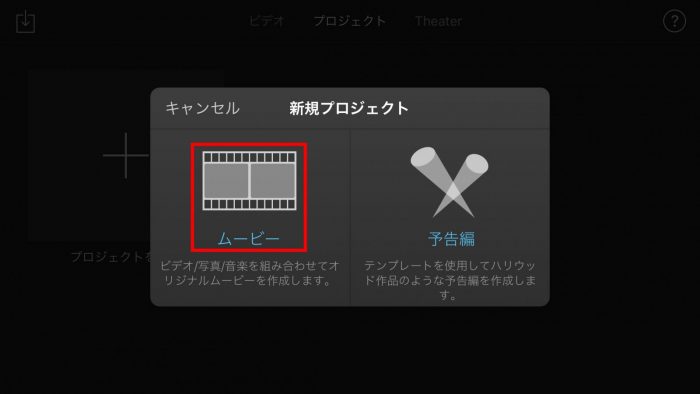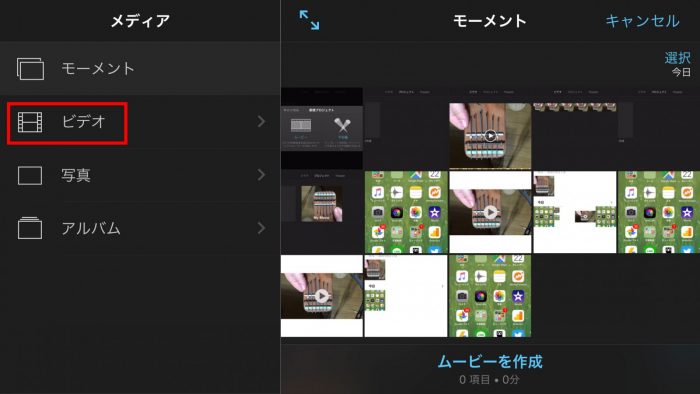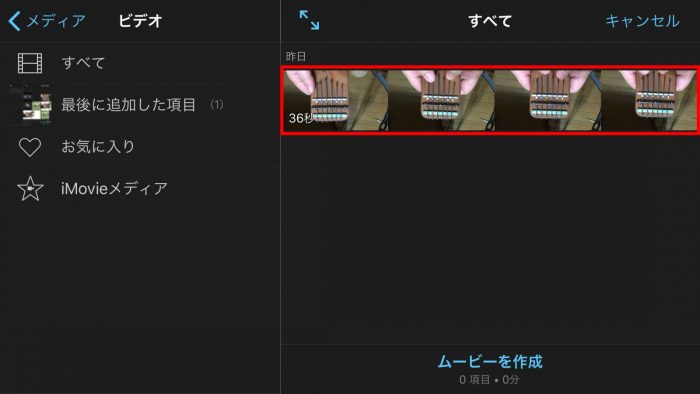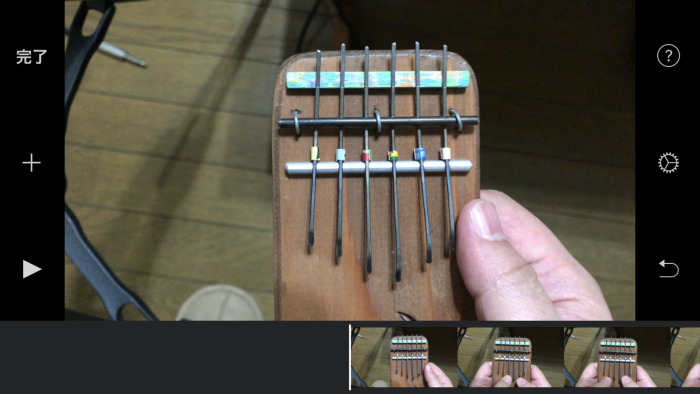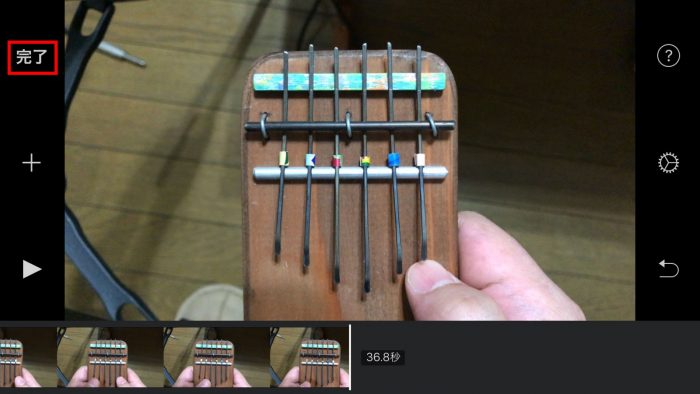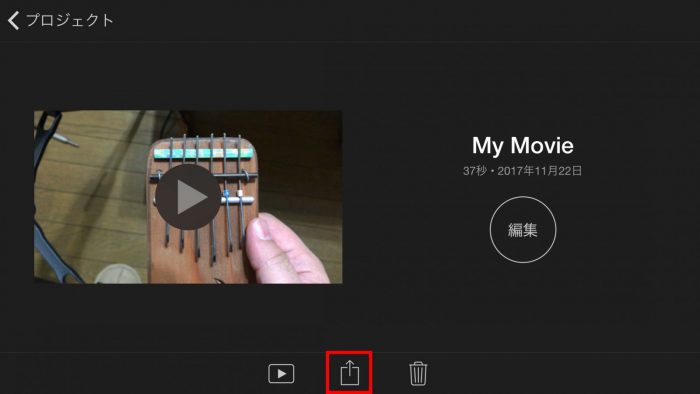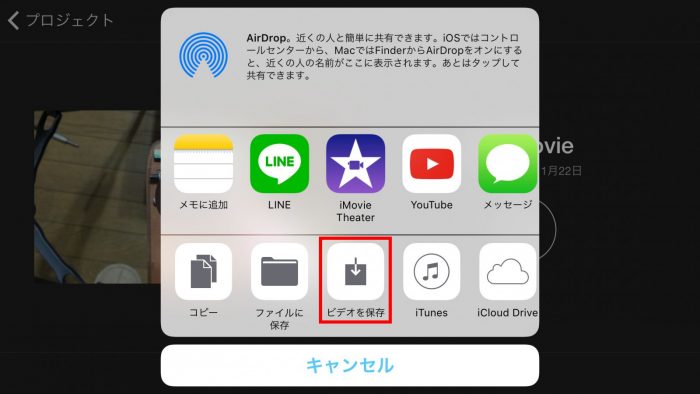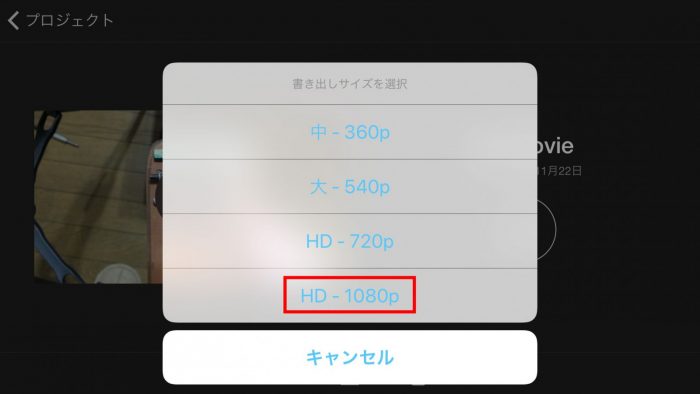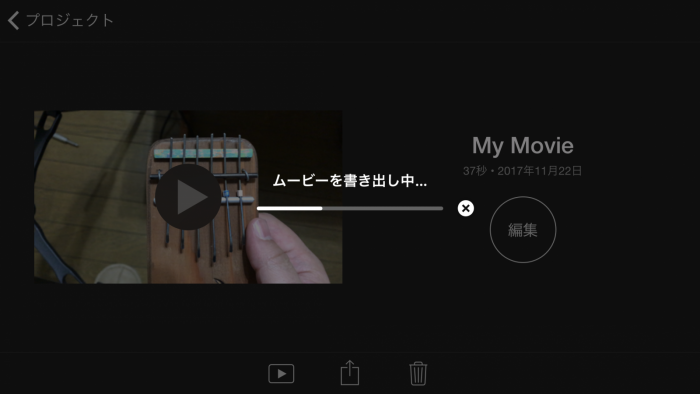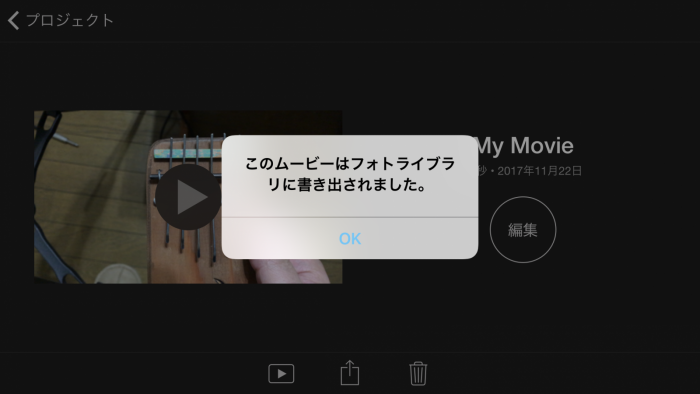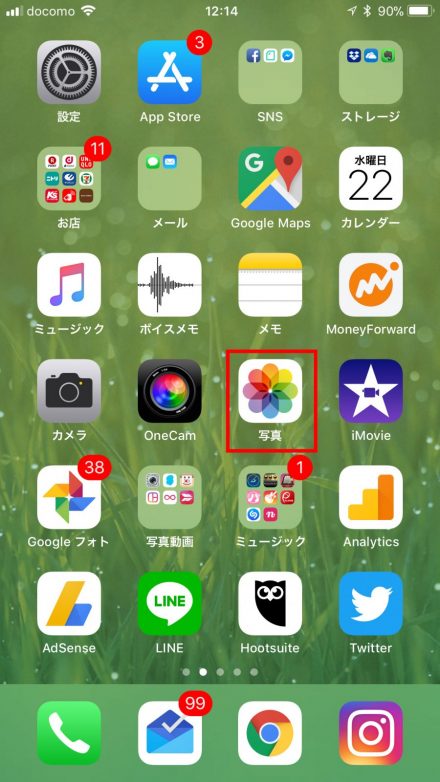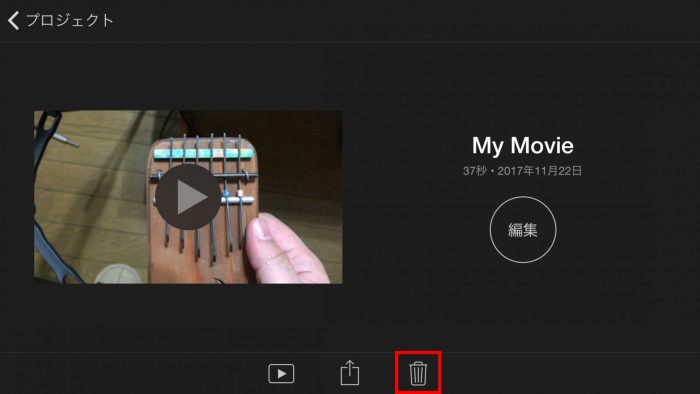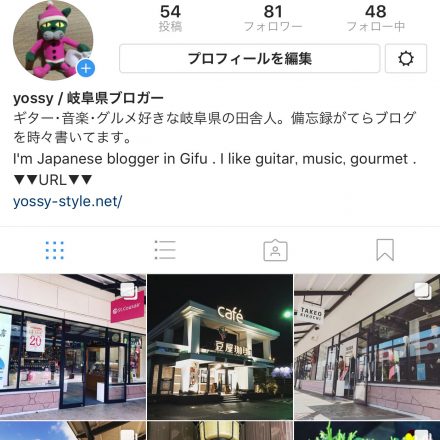今回は「iPhoneで撮った上下逆の動画をiMovie(無料アプリ)で回転・反転する方法・手順」を紹介したいと思います。
というのも、昨日自分のインスタ用に投稿する動画(カリンバ)を撮ったはいいものの、動画の向きが上下逆で撮ってしまって、撮った動画を回転・反転させる必要に迫られたからです。結構、iPhoneユーザさんならこのうっかり間違いは一度はやってしまう人が多いかもなので、せっかくなので情報をシェアしておきたいと思います(^^)/
iPhoneで撮った上下逆の動画はiMovie(無料アプリ)で回転・反転させればOK!
「カリンバという楽器を弾いた動画」をiPhoneのカメラで撮ったのですが、撮影後に動画を確認してみたところ、動画の向きが上下逆さになっていることに気付きました。やってもうた(えせ関西弁)。実際にその時の動画がこちらです↓
これでは見にくくてしょうがないですね。こんな動画をインスタにアップしても「いいね」がもらえない!!(笑)
そんなわけで、動画を回転・反転して向きを直すことにしました。
まず先に結論を言いますと、iPhoneで撮った上下逆さの動画は「iMovie」というApple公式の動画編集アプリで簡単に修正することが可能です。
ちなみに、このiMovieという動画編集アプリは以前は有料(確か1800円ぐらい)でしたが、今は無料なのでiPhoneユーザは使わない手はないと思います。ちなみに自分は有料の時に買ったのですごい損した気分でいます(苦笑)
実は以前に「iPhone(スマホ)で撮影した上下逆の動画を反転する方法」については別記事を書いてますが、そのやり方は「iPhoneで撮った動画をPC(Windows)に移動して、Windowsの無料動画アプリ(Windowsムービー メーカー)で動画編集する」という方法だったので、PC(Windows)が無いとやれないし、あとWindowsムービー メーカーだと動画編集・書き出しに時間がかかるのが難点だなと感じていました。
その点、iMovieならiPhone上で全ての操作を完結できるし、iMovieの動画編集の操作も非常に簡単です。
また動画編集・書き出しにさほど時間もかからないし、しかもアプリが無料化されたので、今はiPhoneユーザさんにはこちらのiMovieでのやり方をオススメしたいなと個人的には思っている次第です(^^)/
iMovie(無料アプリ)で上下逆の動画を回転・反転する方法・手順
STEP1/iMovieのアプリダウンロード
まずはiMovieのアプリのインストールをします(最近のiPhoneは最初から入っているのもいないのかも)。
STEP2/iMovieでの動画編集
iMovieを起動します。
以下、iPhoneの画面を横向きにしたiMovieの画面で解説します。
「プロジェクト」→「プロジェクトを作成」。
新規プロジェクトは「ムービー」を選択。
メディアより「ビデオ」を選択。
「ビデオ」にある編集したい動画(上下逆の動画)を選択。
チェックマーク(レ点)を入れて、「ムービーを作成」。
すると、iMovieの動画編集画面が開きます。この上下逆の動画を今から180度回転させて正しい向きに直します。
やり方は簡単です。
二本の指(人差し指と中指の組み合わせ等)でプレビュー画面をタッチして、グルッと回転させるように指を動かします。
すると、下記のような半円の矢印マークが表示されるので、そしたら一度指を画面から離します。
まず90度回転できました。一回の操作で動画の向きをが90度回転できます。
といいうわけで、もう一度同じ操作をします。
よいしょと。
これで180度回転して上下逆の動画を反転して正しい向きに修正することができました。
ちなみにここで行った回転操作は動画の開始位置・途中・終了位置の全てに反映されています。
はい。これで動画編集は終了です。
STEP3/iMovieでの動画書き出し
動画編集は終了したので、「完了」をタップ。
↓プロジェクト画面に戻ったら、画面下の「共有ボタン」をタップ。
「ビデオを保存」を選択。
書き出しサイズは最大サイズの「HD – 1080p」を選択しました。
ムービーの書き出しが始まります。
「このムービーはフォトライブラリに書き出されました。」と表示されたら、動画書き出し完了です。「OK」で。
iPhoneのホーム画面に戻り「写真」をタップ。
すると、「さきほど上下を反転した向きの正しい動画」が書き出されていることが確認できました↓
せっかくなので、向きを直した動画もYouTubeにアップしてみましたよ。こんな感じです↓
そして、インスタにアップした動画はこんな感じです↓
https://www.instagram.com/p/Bbv6TZcDAVA/?taken-by=yossy24h修正動画を書き出し終えたなら、「写真」にもともと入っている「修正前の元動画」や「iMovieで動画編集に使用したプロジェクト」は特に必要ないので削除しても良いかと思います。そのあたりはお好みで。
以上、iPhoneで撮った上下逆の動画をiMovie(無料アプリ)で回転・反転する方法・手順でした~。
参考になれば幸いです(^^)/